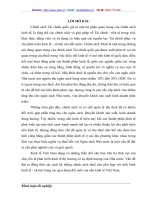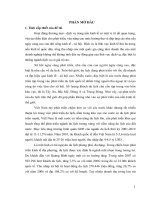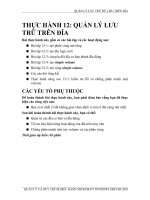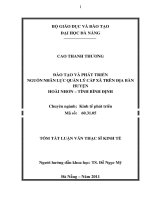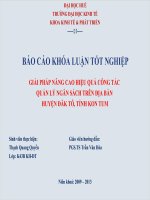QUẢN LÝ LƯU TRỮ TRÊN ĐĨA
Bạn đang xem bản rút gọn của tài liệu. Xem và tải ngay bản đầy đủ của tài liệu tại đây (791.15 KB, 15 trang )
QUẢN LÝ LƯU TRỮ DỮ LIỆU TRÊN ĐĨA
THỰC HÀNH 12: QUẢN LÝ LƯU
TRỮ TRÊN ĐĨA
Bài thực hành này gồm có các bài tập và các hoạt động sau:
■ Bài tập 12-1: tạo phân vùng mở rộng
■ Bài tập 12-2: tạo đĩa logic mới
■ Bài tập 12-3: chuyển đổi đĩa cơ bản thành đĩa động
■ Bài tập 12-4: tạo simple volume
■ Bài tập 12-5: mở rộng simple volume
■ Các câu hỏi tổng kết
■ Thực hành nâng cao 12-1: kiểm tra lỗi và chống phân mảnh một
volume
CÁC YẾU TỐ PHỤ THUỘC
Để hoàn thành bài thực hành này, bạn phải đảm bảo rằng bạn đã thực
hiện các công việc sau:
■ Bạn có ít nhất 2 GB không gian chưa định vị trên ổ đĩa cứng thứ nhất.
Sau khi hoàn thành bài thực hành này, bạn có thể:
■ Quản trị các đĩa cơ bản và đĩa động
■ Tối ưu hóa hiệu năng hoạt động của đĩa trên máy chủ
■ Chống phân mảnh trên các volume và các phân vùng
Th
ời gian dự kiến: 65 phút
QUẢN LÝ VÀ DUY TRÌ HỆ ĐIỀU HÀNH MICROSOFT WINDOWS SERVER 2003
QUẢN LÝ LƯU TRỮ DỮ LIỆU TRÊN ĐĨA
BÀI TẬP 12-1: TẠO MỘT PHÂN VÙNG MỞ
RỘNG MỚI
Thời gian dự kiến: 10 phút
Bạn được yêu cầu tạo một phân vùng mở rộng mới trên máy chủ của bạn sử
dụng 1 GB không gian trống đang sẵn sàng.
1. Tại câu lệnh Run nhập diskmgmt.msc. Màn hình quản trị Disk
Management xuất hiện.
CHÚ Ý Disk Management có sẵn trong màn hình quản trị
Computer Management và có thể được đưa vào trong một màn hình
MMC tùy biến. Khi nó được thêm vào một MMC tùy biến, bạn có thể
l
ựa chọn nó để quản trị máy tính cục bộ hoặc một máy tính ở xa.
2. Kích chuột phải vào phần chưa định vị kế bên Disk 0 trong màn hình
hiển thị phía dưới của Disk Management và lựa chọn New Partition.
New Partition Wizard xuất hiện.
3. Nhấp Next. Trang Select Partition Type xuất hiện.
QUẢN LÝ VÀ DUY TRÌ HỆ ĐIỀU HÀNH MICROSOFT WINDOWS SERVER 2003
QUẢN LÝ LƯU TRỮ DỮ LIỆU TRÊN ĐĨA
4. Lựa chọn Extended Partition rồi nhấp Next. Trang Specific Partition
Size xuất hiện.
5. Trong điều khiển Partition Size in MB nhập 1024.
6. Nhấp Next.
7. Ghi lại màn hình của trang tổng kết Completing The New Partition
Wizard và lưu nó với tên và đường dẫn là:
D:\VIRTUALPC\’TENLOP’\Lab Manual\Lab
12\Labwork\Exercise12-1.bmp.
8. Nhấp Finish để đóng wizard lại.
BÀI TẬP 12-2: TẠO MỘT Ổ ĐĨA LOGIC MỚI
Thời gian dự kiến: 10 phút
Bạn vừa được thông báo rằng có không gian trống trên một trong các đĩa
trên máy chủ của bạn và bạn quyết định tạo một ổ đĩa logic mới sử dụng
không gian trống nói trên. Ổ đĩa logic sẽ có kích thước là 1 GB và được định
dạng theo chuẩn FAT32.
QUẢN LÝ VÀ DUY TRÌ HỆ ĐIỀU HÀNH MICROSOFT WINDOWS SERVER 2003
QUẢN LÝ LƯU TRỮ DỮ LIỆU TRÊN ĐĨA
1. Trong màn hình quản trị Disk Management lựa chọn phần không gian
trống của Disk 0. Đây là không gian trống trên phân vùng mở rộng
được tạo ra trong bài tập 12-1.
2. Kích chuột phải vào phần không gian trống của Disk 0 và lựa chọn
New Logical Drive. New Partition Wizard xuất hiện.
3. Nhấp Next. Trang Select Partition Type xuất hiện.
QUẢN LÝ VÀ DUY TRÌ HỆ ĐIỀU HÀNH MICROSOFT WINDOWS SERVER 2003
QUẢN LÝ LƯU TRỮ DỮ LIỆU TRÊN ĐĨA
4. Đảm bảo rằng lựa chọn Logical Drive đã được lựa chọn và nhấp Next.
Trang Specific Partition Size xuất hiện.
5. Trong điều khiển Partition Size In MB nhập 1024.
QUẢN LÝ VÀ DUY TRÌ HỆ ĐIỀU HÀNH MICROSOFT WINDOWS SERVER 2003
QUẢN LÝ LƯU TRỮ DỮ LIỆU TRÊN ĐĨA
6. Nhấp Next. Trang Assign Drive Letter Or Path xuất hiện.
7. Giữ nguyên ký tự ổ đĩa như mặc định rồi nhấp Next. Trang Format
Partition xuất hiện.
QUẢN LÝ VÀ DUY TRÌ HỆ ĐIỀU HÀNH MICROSOFT WINDOWS SERVER 2003